Текст обвитый плющом
В этом уроке мы научимся делать очень симпатичный текст, обвитый растениями.
1. Для начала напишите какой-нибудь текст. Воспользуйтесь любым шрифтом с завитушками.

2. Двойной щелчок на иконке слоя, чтобы открыть окно стилей. Примените следующие настройки.
Тиснение:
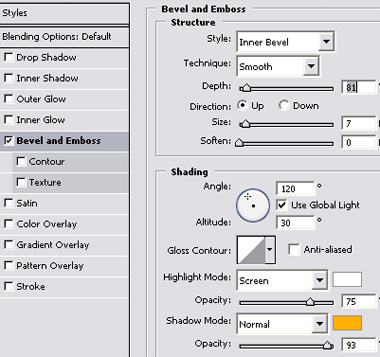
Обводка:
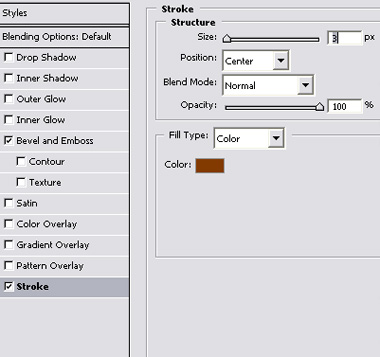

3. Выберите инструмент Свободное перо.
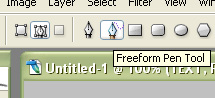
4. Нарисуйте линии, обвивающие текст.
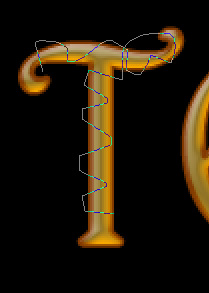
5. Создайте новый слой. Выберите инструмент
кисть. Установите размер кисти и цвет. Снова выберите инструмент
Свободное перо. Правой кнопкой мыши щелкаем и выбираем «выполнить
обводку».
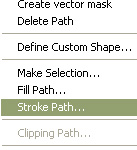
6. Выберите кисть из списка инструментов и поставьте галочку "имитировать нажим".
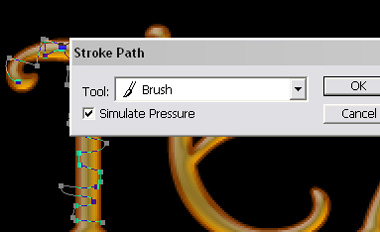

7. Щелкните двойным щелчком левой кнопки мыши на иконке
слоя, чтобы открыть окно параметров стиля. Примените следующие
настройки:
Тень:
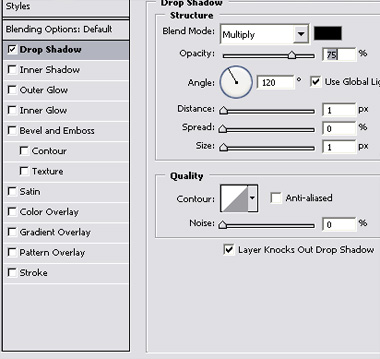
Внутренняя тень:
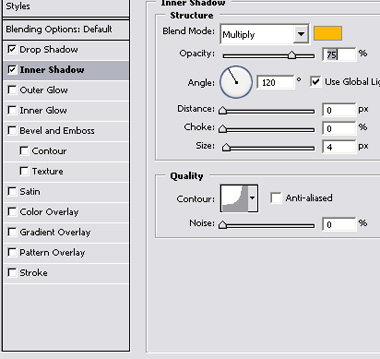
Тиснение:

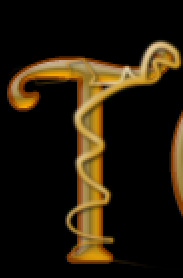
8. Таким же образом добавьте еще завитушек вокруг буквы, чтобы усилить эффект, и так обработайте весь текст.
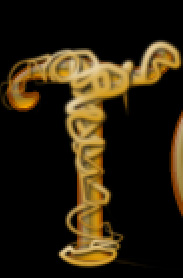

9. Добавьте изображения листьев, цветов или ягод.
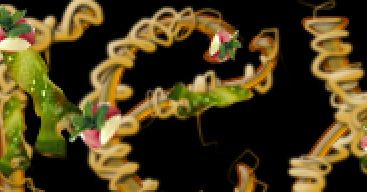
10. Слейте все слои, продублируйте получившейся слой. Примените Фильтр>Размытие>Размытие по Гауссу (Filter - Blur - Gaussian Blur).
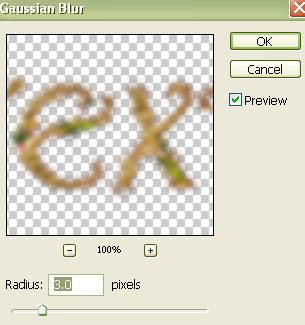
11. Измените режим смешивания на "яркий свет".
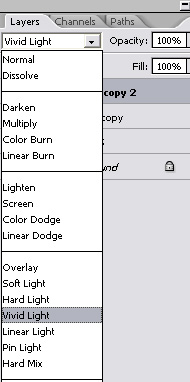
12. Вот, что у вас получилось!

Данный урок подготовлен для Вас командой сайта http://www.photoshop-master.ru
| 











